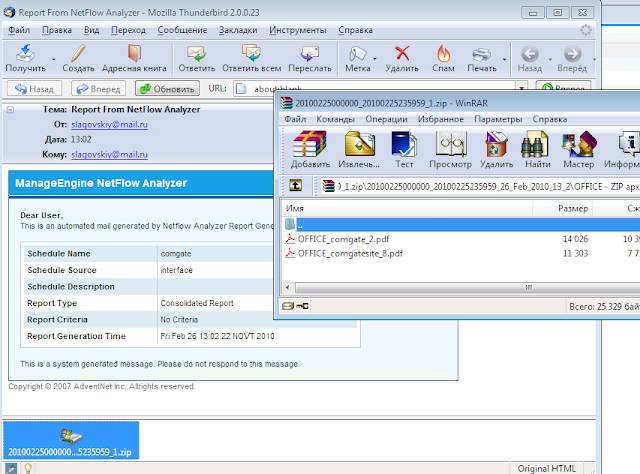Своим мини обзором хочу рассказать об одном программном продукте, который очень хорошо помогает при анализе трафика. Да, продукт коммерческий, но по моему он того стоит.
Имя ему ManageEngine NetFlow Analyzer.
Это web приложение, написанное на Java, в качестве http сервера выступает Apache, для хранения данных используется MySQL.
Используя NetFlow Analyzer возможно собственноручно конструировать функциональные «приборные панели», пригодные для мониторинга наиболее важных участков сетевой инфраструктуры. Каждая такая панель создается с учетом специфической роли отдельного администратора и может состоять из многочисленных элементов (виджетов), отвечающих за извлечение информации из различных источников.
Благодаря наглядности приборных панелей NetFlow Analyzer можно с первого взгляда оценить сложившуюся ситуацию, получить представление о текущей нагрузке на различные участки сети и изучить показатели производительности, не тратя времени на поиски и просмотр разрозненных отчетов. В комплект поставки NetFlow Analyzer включено более полусотни «виджетов».
Приблизительно так :)
Начнем с самого начала, т.е. установки и начальной настройки.
Установка NetFlow Analyzer.
Скачиваем под интересующую нас платформу (Windows, Linux), в нашем случае это Windows.
Запускаем.
Все компоненты ставятся в одну папку, по этому при желании можно выбрать любую.
Так же при установки запрашиваются порты, по которым будут работать сервисы. Порт web интерфейса и порт, на который будут приходить NetFlow пакеты.
Указываем, что бы запускалось как служба.
Указываем регистрационные данные
В общем все как всегда, "Далее", "Далее", "Согласен", "Опять Далее", "Финиш!".
По завершению установки запускается браузер, которые попадает на страницу авторизации, по умолчанию пользователь admin, пароль admin.
Настройка микротика.
Тут все готово, теперь идем в консоль управления микротиком и направляем поток с данными на наш сервер.
Ну или все тоже самое, только из консоли:
/ip traffic-flow set enabled=yes
/ip traffic-flow target add address=192.168.1.78:9996 version=9
Первой командой активируем сервис, второй указываем принимающую точку, порт и версию протокола.
Начальная настройка NetFlow Analyzer.
Теперь войдем в NetFlow Analyzer и посмотрим что же у нас получилось.
Первое, куда попадаем, это список интерфейсов, за которыми ведется наблюдение, в данном примере интерфейсы с именами IfIndex* это входящие соединения по vpn, интерфейсы comgate* и vcraft* это провайдеры, local это интерфейс локальной сети.
Если что то не получилось, то имеет смысл проверить соответствие портов, по которым анализатор слушает и порт, который указали в микротике.
Перейдем в раздел Admin Operations, Product Settings.
Server Settings - Настройки сервера.
NetFlow / sFlow Listener Port - порт, на который принимаются потоки с устройств.
WebServer Port - порт веб интерфейса.
Count Of Top Records to Store - максимальное количество строк, выводимое в таблицах с данными.
DNS Settings - Настройки определения dns имен.
Resolve only when "Resolve DNS" link is clicked - По умолчанию выбрано, Определять имена по клику на "Resolve DNS".
Resolve DNS names automatically by default- Определять имена автоматически (замедляется работа)
Resolved DNS count in cache - Размер DNS кэша.
User defined DNS names - Здаесь можно задать статические dns записи.
Наверное вторым местом, куда стоит заглянуть в настройках, это настройки для отправки почты.
Нажмем на Test Mail.
DashBoard.
Как говорилось в самом начале интересной фишкой является DashBoard, который существует в некотором начальном состоянии.
Но администратор может сделать панель с виджетами "под себя". На пример сделать что то вроде этого (не надо сильно вникать в смысл :-) я просто вытащил максимально возможные виджеты)
Туда - сюда или кто куда ходит и что качает.
Вернемся на вкладку интерфейсов и посмотрим статистику по одному конкретному.
Вкладка Application выводит информацию по типу трафика.
Клик по конкретной строчке и мы получаем детальную информацию. На пример информацию по http трафику.
Можно сократить результаты вывода до (на пример) 10 и сделать преобразование ip в имена (помогает очень не всегда).
Так же можно запросить детальный график каждого соединения.
Во вкладке Source получаем отчет по источникам трафика, и так же выбрав конкретный элемент получаем детализацию по нему.
Группы адресов.
Иногда интересно рассматривать трафик нескольких пользователей одновременно, на пример серверов, выполняющих одну и туже роль.
В разделе Admin Operations есть подраздел IP Grouups, где можно объединить несколько адресов в группу, создать группу из целых подсетей и т.д.
Дальше уже можно получать все те же самые отчеты, но в разрезе адресов, объединенных в эту группу.
Для ленивых - отчеты по почте.
Наверное самая приятная вещь, которая мне понравилась, это возможность формировать отчеты и получать из по почте, не надо было каждое утро лезть в этот интерфейс и заказывать их, они просто приходили с утренней почтой.
Заходим в раздел Admin Operations, в подраздел Schedule Reports.
В результате утром придет письмо, приблизительно такого содержания.
Где будет лежать по pdf-у на каждый интерфейс приблизительно такого содержания.
Заключение.
За сим буду прощаться, тот кто что то искал, тот, я думаю нашел, и если начнет копаться все глубже, то познает тайную магию Alert-ов, которые буду тебя извещать о проблемах в сети, а кому то пригодятся мелочи в раздели Billing.
Напоследок скажу, что на сайте производителя Вы найдете бесплатную версию этого продукта, бесплатность там странная, 30 дней работает без ограничений, потом работает только с двумя интерфейсами, для простых конфигураций, где один локальный, а другой провайдер этого решения должно хватить.
Читать дальше...